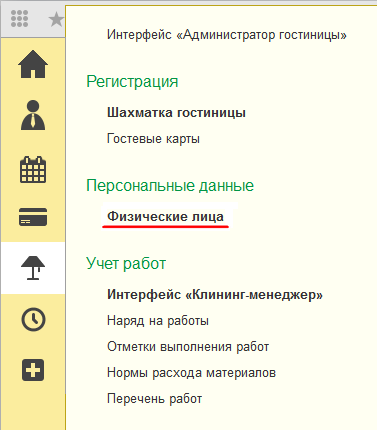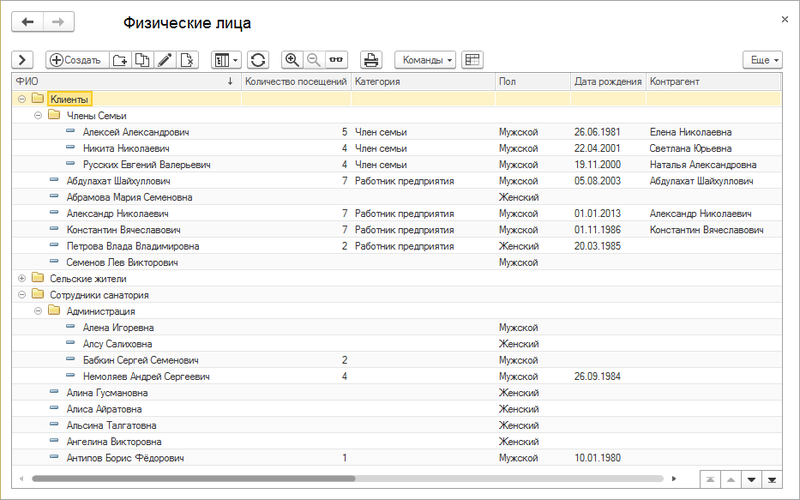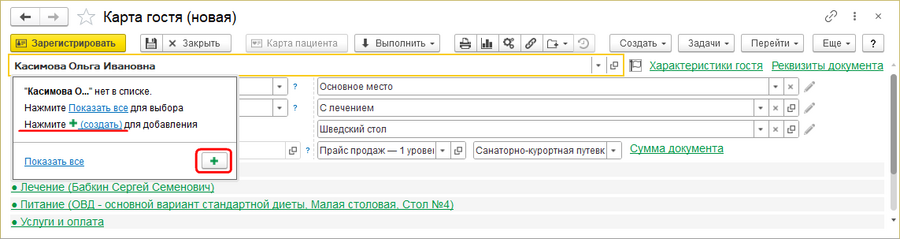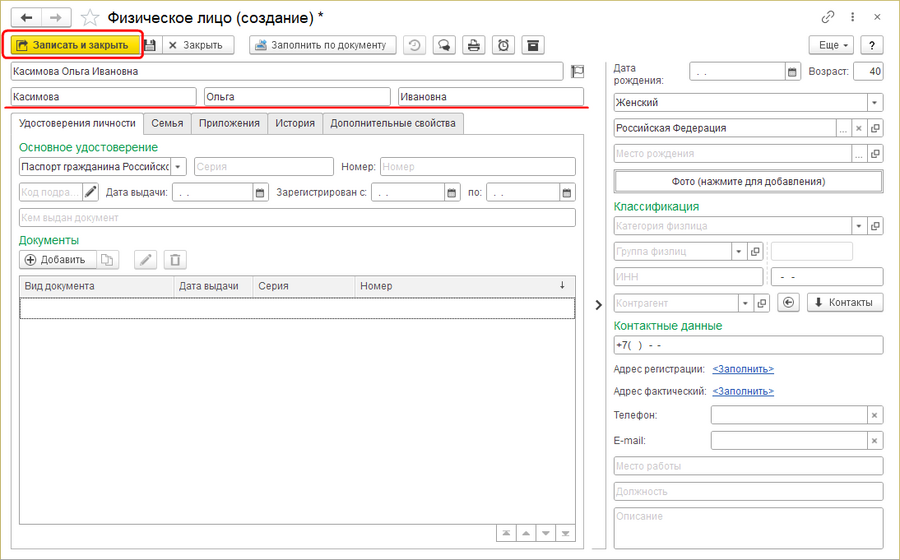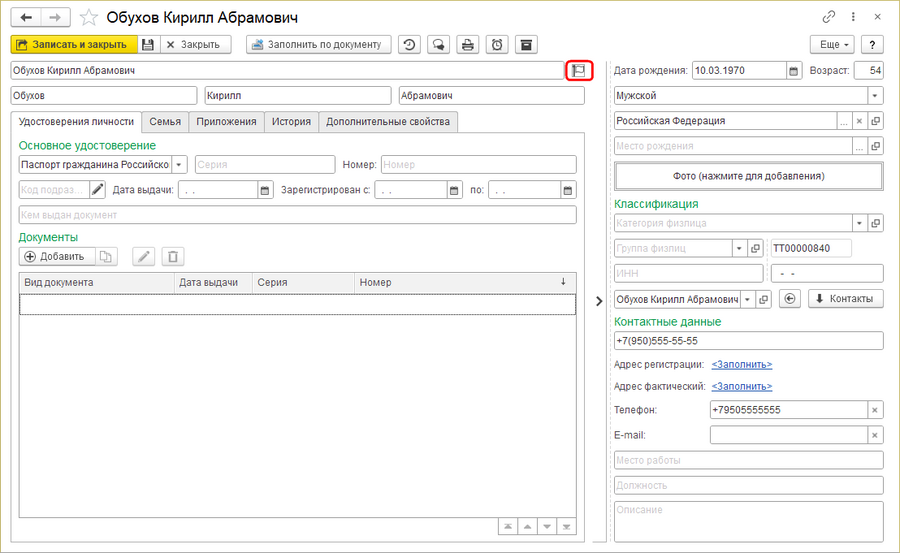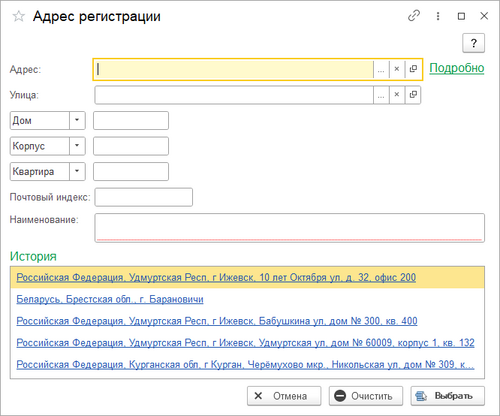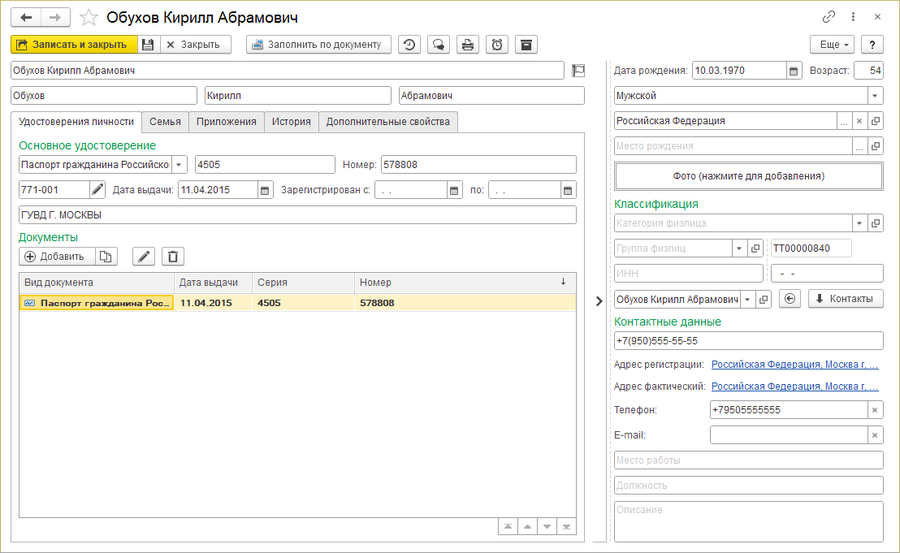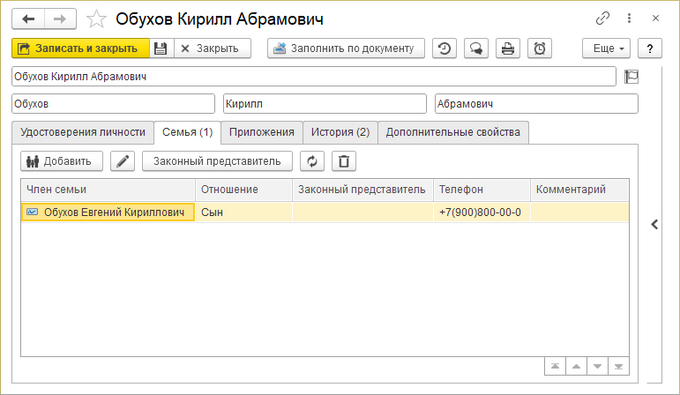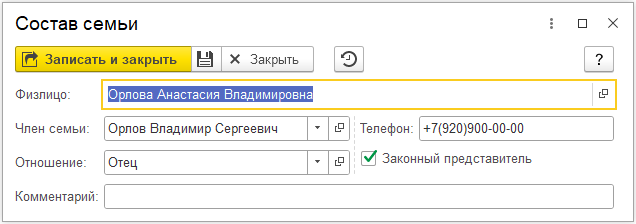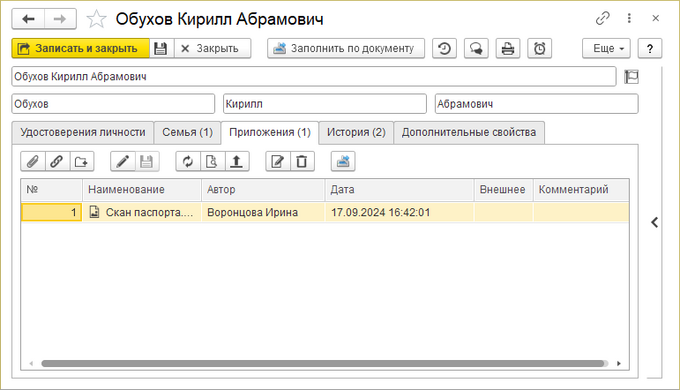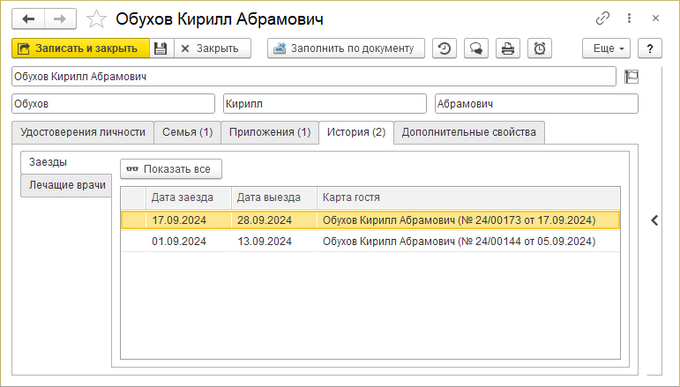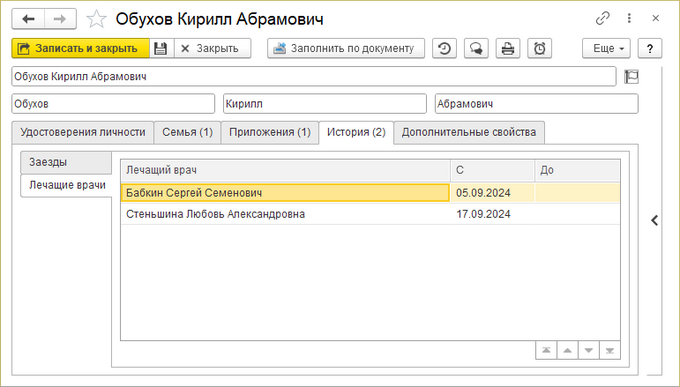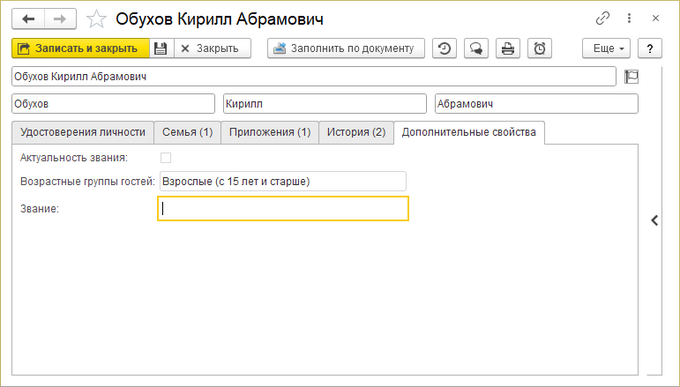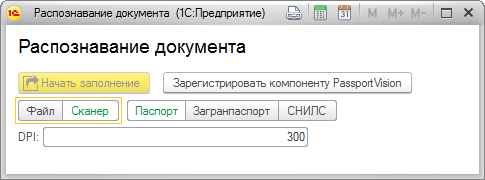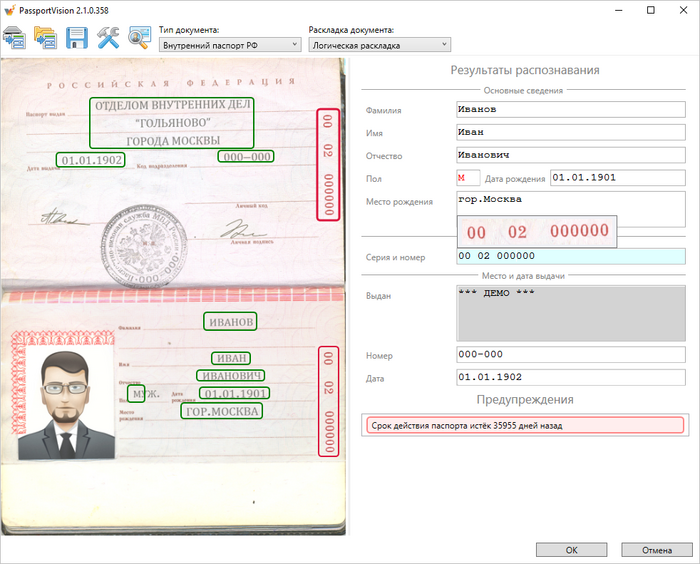Справочник "Физические лица" (КУС) — различия между версиями
(→Создание физического лица) |
(→Карточка физического лица) |
||
| (не показано 27 промежуточных версий этого же участника) | |||
| Строка 1: | Строка 1: | ||
<noinclude>[[Категория:Справочники гостиницы (КУС)]]</noinclude> | <noinclude>[[Категория:Справочники гостиницы (КУС)]]</noinclude> | ||
| − | Представляет собой список всех физических лиц, с которыми предусмотрено ведение операций. В этот список могут войти: гости санатория, собственные сотрудники и т.д. Физические лица выбираются в документах и других объектах программы. | + | Представляет собой список всех физических лиц, с которыми предусмотрено ведение операций. В этот список могут войти: гости санатория, собственные сотрудники и т.д. Физические лица выбираются в документах и других объектах программы. В карточке физического лица заполняются персональные данные и контактная информация. |
Справочник находится в основном разделе программы ГОСТИНИЦА. | Справочник находится в основном разделе программы ГОСТИНИЦА. | ||
| Строка 15: | Строка 15: | ||
(см. также [[Универсальная форма списка|Универсальная форма списка]]) | (см. также [[Универсальная форма списка|Универсальная форма списка]]) | ||
| − | : [[Файл:Физические лица.png|Справочник «Физические лица»]] | + | : [[Файл:Физические лица.png|800px|Справочник «Физические лица»]] |
== Контроль уникальности физлиц == | == Контроль уникальности физлиц == | ||
| Строка 27: | Строка 27: | ||
Физическое лицо можно создать следующими способами: | Физическое лицо можно создать следующими способами: | ||
* из справочника «Физические лица»: нажмите в справочнике кнопку '''''Создать'''''. | * из справочника «Физические лица»: нажмите в справочнике кнопку '''''Создать'''''. | ||
| − | * из | + | * из документов «Карта гостя, «Путевка» и «Заявка на бронь»: в поле «Гость» введите имя человека. Если такого в программе нет, появится сообщение об этом. Нажмите кнопку '''''Создать'''''. |
| − | : [[Файл:Создание физлица из карты гостя.png]] | + | : [[Файл:Создание физлица из карты гостя.png|900px]] |
| − | + | # В открывшуюся карточку физлица внесите ФИО физического лица.<br> | |
| − | + | # Нажмите кнопку '''''Записать'''''. Физическое лицо будет создано. Для создания физлица этого достаточно. | |
| + | #: [[Файл:Создание физлица из спр. Физлица.png|900px]] | ||
| + | # Заполните остальные необязательные реквизиты физлица. Перечень реквизитов довольно обширный, но в обязательном порядке рекомендуем заполнить: серию и номер паспорта, пол, дату рождения, ИНН, СНИЛС. Реквизиты физлица описаны в разделе [[#Карточка физического лица|«Карточка физического лица»]]. | ||
| + | # Нажмите кнопку '''''Записать''''' или '''''Записать и закрыть'''''. | ||
| − | + | == Карточка физического лица == | |
| − | + | Карточка физического лица предназначена для хранения персональных данных (ФИО, паспортные данные, ИНН, СНИЛС, контактные данные, данные о месте работы). | |
| − | |||
| − | |||
| − | |||
| − | + | В [[Версионирование объектов (КУС)|истории изменений]] физлица будут отображаться изменения контактных данных, состава семьи и удостоверений, если включена история изменений для соответствующих регистров: «Контактные данные», «Состав семьи», «Удостоверения». | |
| − | + | [[Файл:Значок меток гостя.png]] '''Метки гостя''' — добавление меток, обозначающих характеристики гостя, которые необходимо учесть при обслуживании. Метки отображаются в виде визуальных элементов, выделяющихся цветом и/или иконкой, например, [[Файл:Карта гостя 2.0 Метки.png]]. Установленные в карточке физлица метки отображаются в заявке, карте гостя и карте пациента. | |
| − | |||
| − | |||
| − | : [[Файл:Карточка физлица приоритет.png]] | + | : [[Файл:Карточка физлица приоритет.png|900px]] |
'''''Заполнить по документу''''' | '''''Заполнить по документу''''' | ||
* [[#Заполнение данных физлица с помощью системы распознавания PassportVision|Заполнение данных физлица с помощью системы распознавания PassportVision]]. | * [[#Заполнение данных физлица с помощью системы распознавания PassportVision|Заполнение данных физлица с помощью системы распознавания PassportVision]]. | ||
* [[Интеграция с Content AI (ABBYY) PassportReader для распознавания документов (КУС)|Заполнение данных физлица с помощью системы распознавания Content AI (ABBYY) PassportReader]]. | * [[Интеграция с Content AI (ABBYY) PassportReader для распознавания документов (КУС)|Заполнение данных физлица с помощью системы распознавания Content AI (ABBYY) PassportReader]]. | ||
| + | |||
| + | '''''Печать''''' | ||
| + | : Печатная форма «Код для Telegram», содержащая QR-код для подключения к Telegram-боту. QR-код в печатной форме будет формироваться, если активирована настройка «Использовать интеграцию с Telegram» в интерфейсе «Администратор системы». | ||
| + | : Печатная форма «Подключение к мобильному приложению «Кинт: Гость», содержащая QR-код для входа в приложение. | ||
| + | |||
| + | : [[Файл:Сообщение по объекту.png]] — переход в журнал сообщений, в котором собраны и отображаются все сообщения, отправленные физическому лицу: SMS, email и Telegram. | ||
=== Реквизиты === | === Реквизиты === | ||
| Строка 57: | Строка 61: | ||
: Контрагент физлица — человек или организация, который(-ая) за него платит. Физлицо будет отображаться в [[Справочник "Контрагенты" (КУС)#Карточка контрагента|карточке этого контрагента]] в таблице «Физлица контрагента». | : Контрагент физлица — человек или организация, который(-ая) за него платит. Физлицо будет отображаться в [[Справочник "Контрагенты" (КУС)#Карточка контрагента|карточке этого контрагента]] в таблице «Физлица контрагента». | ||
| − | ''' | + | '''Контактные данные''' |
: Мобильный телефон вводится по шаблону — маске. Маска ввода настраивается в [[Справочник "Территориальные образования" (КУС)#Карточка страны|карточке страны]]. | : Мобильный телефон вводится по шаблону — маске. Маска ввода настраивается в [[Справочник "Территориальные образования" (КУС)#Карточка страны|карточке страны]]. | ||
| + | |||
| + | '''Адрес регистрации''' | ||
| + | : При клике на ссылку ''<Заполнить>'' открывается форма заполнения адреса. | ||
| + | : [[Файл:Карточка адреса при заполнении.png|500px]] | ||
=== Закладка Удостоверения личности === | === Закладка Удостоверения личности === | ||
В разделе «Основное удостоверение» заполняются реквизиты основного удостоверения личности. Выбор вида удостоверения происходит из справочника [[Справочник "Виды удостоверений" (КУС)|«Виды удостоверений»]]. После сохранения карточки физлица в раздел «Документы» автоматически добавляется заполненная карточка основного удостоверения. | В разделе «Основное удостоверение» заполняются реквизиты основного удостоверения личности. Выбор вида удостоверения происходит из справочника [[Справочник "Виды удостоверений" (КУС)|«Виды удостоверений»]]. После сохранения карточки физлица в раздел «Документы» автоматически добавляется заполненная карточка основного удостоверения. | ||
| − | : [[Файл:Карточка ФЛ Документы.png]] | + | : [[Файл:Карточка ФЛ Документы.png|900px]] |
| − | ==== Если при вводе даты рождения была допущена ошибка==== | + | ==== Если при вводе даты рождения была допущена ошибка ==== |
После регистрации гостя в его [[Документ "Карта гостя" (КУС)|карте гостя]] устанавливается «Возрастная группа» в зависимости от его возраста. | После регистрации гостя в его [[Документ "Карта гостя" (КУС)|карте гостя]] устанавливается «Возрастная группа» в зависимости от его возраста. | ||
| Строка 75: | Строка 83: | ||
Начиная с релиза 17.05 орган и код подразделения выдачи документа, удостоверяющего личность, можно выбирать из соответствующего справочника. Поиск осуществляется по наименованию или коду подразделения. | Начиная с релиза 17.05 орган и код подразделения выдачи документа, удостоверяющего личность, можно выбирать из соответствующего справочника. Поиск осуществляется по наименованию или коду подразделения. | ||
| − | : [[Файл:Карточка физлица, выбор органа выдачи УЛ.png]] | + | : [[Файл:Карточка физлица, выбор органа выдачи УЛ.png|900px]] |
=== Закладка Семья === | === Закладка Семья === | ||
| Строка 81: | Строка 89: | ||
* Эти люди отображаются в [[Документ "Карта гостя" (КУС)#Характеристики гостя|карте гостя в '''Характеристиках гостя''' в разделе '''Совместное пребывание''']]. | * Эти люди отображаются в [[Документ "Карта гостя" (КУС)#Характеристики гостя|карте гостя в '''Характеристиках гостя''' в разделе '''Совместное пребывание''']]. | ||
* Вместе с этими людьми гостю можно назначить услуги в документе [[Документ "Назначение услуг" (КУС)#Закладка Совместное назначение|«Назначение услуг» на закладке '''Совместное назначение''']]. | * Вместе с этими людьми гостю можно назначить услуги в документе [[Документ "Назначение услуг" (КУС)#Закладка Совместное назначение|«Назначение услуг» на закладке '''Совместное назначение''']]. | ||
| − | : [[Файл:Карт физ лица Семья.png]] | + | : [[Файл:Карт физ лица Семья.png|680px]] |
'''''Добавить''''' | '''''Добавить''''' | ||
| Строка 95: | Строка 103: | ||
Добавлять приложения можно, только если указан каталог для их хранения: он указывается в интерфейсе [[Интерфейс "Администратор системы" (КУС)#Информационная база|«Администратор системы» на закладке '''Информационная база''']] в поле «Каталог приложений». Это делает администратор программы. | Добавлять приложения можно, только если указан каталог для их хранения: он указывается в интерфейсе [[Интерфейс "Администратор системы" (КУС)#Информационная база|«Администратор системы» на закладке '''Информационная база''']] в поле «Каталог приложений». Это делает администратор программы. | ||
| − | : [[Файл:Карт физ лица Прил.png]] | + | : [[Файл:Карт физ лица Прил.png|680px]] |
=== Закладка История === | === Закладка История === | ||
Отображает историю посещений гостем санатория: | Отображает историю посещений гостем санатория: | ||
* Записи заездов гостя (в виде списка карт гостя) | * Записи заездов гостя (в виде списка карт гостя) | ||
| − | : [[Файл:Карт физ лица История заезды.png]] | + | : [[Файл:Карт физ лица История заезды.png|680px]] |
Дважды щелкнув мышью по карте гостя или нажав на ней Enter, можно открыть ее.<br> | Дважды щелкнув мышью по карте гостя или нажав на ней Enter, можно открыть ее.<br> | ||
'''''Показать все''''' — позволяет отобразить непроведенные путевки. | '''''Показать все''''' — позволяет отобразить непроведенные путевки. | ||
* Лечащие врачи, которые назначались гостю в периоды его пребывания. | * Лечащие врачи, которые назначались гостю в периоды его пребывания. | ||
| − | : [[Файл:Карт физ лица История врачи.png]] | + | : [[Файл:Карт физ лица История врачи.png|680px]] |
=== Закладка Дополнительные свойства === | === Закладка Дополнительные свойства === | ||
Раздел может содержать любые дополнительные свойства физического лица | Раздел может содержать любые дополнительные свойства физического лица | ||
| − | : [[Файл:Карт физ лица Доп свойства.png]] | + | : [[Файл:Карт физ лица Доп свойства.png|680px]] |
=== Заполнение данных физлица с помощью системы распознавания PassportVision === | === Заполнение данных физлица с помощью системы распознавания PassportVision === | ||
| − | Данные в карточку физлица могут быть внесены с помощью системы [https://passportvision.ru/ PassportVision]. Для этого нужно установить программу PassportVision SDK на компьютер с «Кинт: Управление санаторием». | + | Данные в карточку физлица могут быть внесены с помощью системы [https://passportvision.ru/ PassportVision]. Для этого нужно установить программу PassportVision SDK на компьютер с «Кинт: Управление санаторием» и в интерфейсе «Администратор системы» в разделе «Распознавание документов» выбрать настройку «PassportVision». |
# В карточке физлица нажмите кнопку '''''Заполнить по документу'''''. | # В карточке физлица нажмите кнопку '''''Заполнить по документу'''''. | ||
| Строка 119: | Строка 127: | ||
# Нажмите кнопку '''''Начать заполнение'''''. | # Нажмите кнопку '''''Начать заполнение'''''. | ||
# Появится окно программы PassportVision: слева — изображение документа, справа — результаты распознавания. Результаты распознавания можно подправить. | # Появится окно программы PassportVision: слева — изображение документа, справа — результаты распознавания. Результаты распознавания можно подправить. | ||
| − | #: [[Файл:Окно PassportVision.png]] | + | #: [[Файл:Окно PassportVision.png|700px]] |
# Нажмите '''''ОК'''''. Данные внесутся в карточку физлица. | # Нажмите '''''ОК'''''. Данные внесутся в карточку физлица. | ||
Текущая версия на 12:45, 5 декабря 2025
Представляет собой список всех физических лиц, с которыми предусмотрено ведение операций. В этот список могут войти: гости санатория, собственные сотрудники и т.д. Физические лица выбираются в документах и других объектах программы. В карточке физического лица заполняются персональные данные и контактная информация.
Справочник находится в основном разделе программы ГОСТИНИЦА.
Содержание
|
В справочнике можно создавать разные группы и подгруппы и упорядочивать в них физические лица. Например, удобно сделать группу «Сотрудники предприятия», в которую будут собраны сотрудники вашего предприятия, и группу «Клиенты», в которую будут заноситься клиенты организации. В группе «Сотрудники предприятия» можно создать подгруппу «Руководство» (или «Администрация») и занести в нее руководителей вашей организации.
Чтобы открыть карточку физического лица, установите на нее курсор и дважды щелкните мышью или нажмите Enter.
(см. также Универсальная форма списка)
Контроль уникальности физлиц
В программе существует контроль уникальности новых создаваемых физлиц по наименованию, дате рождения и СНИЛС.
Эта настройка осуществляется в интерфейсе «Администратор системы» на закладке Информационная база в разделе Контроль уникальности.
Если включен контроль уникальности новых создаваемых физлиц по наименованию и/или дате рождения и/или СНИЛС, то при создании новых физлиц будет производиться их проверка на дублирующие записи по наименованию и/или дате рождения и/или СНИЛС физлица, и нельзя будет создать физлиц с одинаковыми именами и/или дате рождения и/или СНИЛС.
Создание физического лица
Физическое лицо можно создать следующими способами:
- из справочника «Физические лица»: нажмите в справочнике кнопку Создать.
- из документов «Карта гостя, «Путевка» и «Заявка на бронь»: в поле «Гость» введите имя человека. Если такого в программе нет, появится сообщение об этом. Нажмите кнопку Создать.
- В открывшуюся карточку физлица внесите ФИО физического лица.
- Нажмите кнопку Записать. Физическое лицо будет создано. Для создания физлица этого достаточно.
- Заполните остальные необязательные реквизиты физлица. Перечень реквизитов довольно обширный, но в обязательном порядке рекомендуем заполнить: серию и номер паспорта, пол, дату рождения, ИНН, СНИЛС. Реквизиты физлица описаны в разделе «Карточка физического лица».
- Нажмите кнопку Записать или Записать и закрыть.
Карточка физического лица
Карточка физического лица предназначена для хранения персональных данных (ФИО, паспортные данные, ИНН, СНИЛС, контактные данные, данные о месте работы).
В истории изменений физлица будут отображаться изменения контактных данных, состава семьи и удостоверений, если включена история изменений для соответствующих регистров: «Контактные данные», «Состав семьи», «Удостоверения».
![]() Метки гостя — добавление меток, обозначающих характеристики гостя, которые необходимо учесть при обслуживании. Метки отображаются в виде визуальных элементов, выделяющихся цветом и/или иконкой, например,
Метки гостя — добавление меток, обозначающих характеристики гостя, которые необходимо учесть при обслуживании. Метки отображаются в виде визуальных элементов, выделяющихся цветом и/или иконкой, например, ![]() . Установленные в карточке физлица метки отображаются в заявке, карте гостя и карте пациента.
. Установленные в карточке физлица метки отображаются в заявке, карте гостя и карте пациента.
Заполнить по документу
- Заполнение данных физлица с помощью системы распознавания PassportVision.
- Заполнение данных физлица с помощью системы распознавания Content AI (ABBYY) PassportReader.
Печать
- Печатная форма «Код для Telegram», содержащая QR-код для подключения к Telegram-боту. QR-код в печатной форме будет формироваться, если активирована настройка «Использовать интеграцию с Telegram» в интерфейсе «Администратор системы».
- Печатная форма «Подключение к мобильному приложению «Кинт: Гость», содержащая QR-код для входа в приложение.
 — переход в журнал сообщений, в котором собраны и отображаются все сообщения, отправленные физическому лицу: SMS, email и Telegram.
— переход в журнал сообщений, в котором собраны и отображаются все сообщения, отправленные физическому лицу: SMS, email и Telegram.
Реквизиты
Реквизиты физлица отображаются справа. В реквизитах рекомендуется заполнить дату рождения, потому что она отображается при выборе гостей в заявке, путевке и карте гостя и позволяет отличать людей с одинаковыми именами.
Контрагент
- Контрагент физлица — человек или организация, который(-ая) за него платит. Физлицо будет отображаться в карточке этого контрагента в таблице «Физлица контрагента».
Контактные данные
- Мобильный телефон вводится по шаблону — маске. Маска ввода настраивается в карточке страны.
Адрес регистрации
Закладка Удостоверения личности
В разделе «Основное удостоверение» заполняются реквизиты основного удостоверения личности. Выбор вида удостоверения происходит из справочника «Виды удостоверений». После сохранения карточки физлица в раздел «Документы» автоматически добавляется заполненная карточка основного удостоверения.
Если при вводе даты рождения была допущена ошибка
После регистрации гостя в его карте гостя устанавливается «Возрастная группа» в зависимости от его возраста.
Если при вводе даты рождения в карточке физлица была допущена ошибка, «Возрастная группа» в карте гостя может быть определена неверно.
Для того чтобы исправить возрастную группу, требуется установить корректную дату рождения в карточке физлица, и программа исправит «Возрастные группы» во всех связанных с ним картах гостя.
Справочник органов выдачи документов, удостоверяющих личность
Начиная с релиза 17.05 орган и код подразделения выдачи документа, удостоверяющего личность, можно выбирать из соответствующего справочника. Поиск осуществляется по наименованию или коду подразделения.
Закладка Семья
Содержит информацию о членах семьи гостя. Здесь можно указать людей, каким-либо образом связанных с текущим гостем и совместно пребывающих с ним в санатории. Это могут быть члены семьи, родственники или друзья гостя.
- Эти люди отображаются в карте гостя в Характеристиках гостя в разделе Совместное пребывание.
- Вместе с этими людьми гостю можно назначить услуги в документе «Назначение услуг» на закладке Совместное назначение.
Добавить
Законный представитель
- Человек, ответственный за физлицо. Чаще всего такого члена семьи указывают для детей и пожилых людей. Законный представитель может быть только один. Используется при формировании печатных форм для отправки в Федеральную миграционную службу (ФМС). Устанавливается при создании или редактировании записи о члене семьи.
Закладка Приложения
На этой закладке можно хранить файлы-приложения к физлицу. Например, отсканированные копии документов человека.
Добавлять приложения можно, только если указан каталог для их хранения: он указывается в интерфейсе «Администратор системы» на закладке Информационная база в поле «Каталог приложений». Это делает администратор программы.
Закладка История
Отображает историю посещений гостем санатория:
- Записи заездов гостя (в виде списка карт гостя)
Дважды щелкнув мышью по карте гостя или нажав на ней Enter, можно открыть ее.
Показать все — позволяет отобразить непроведенные путевки.
- Лечащие врачи, которые назначались гостю в периоды его пребывания.
Закладка Дополнительные свойства
Раздел может содержать любые дополнительные свойства физического лица
Заполнение данных физлица с помощью системы распознавания PassportVision
Данные в карточку физлица могут быть внесены с помощью системы PassportVision. Для этого нужно установить программу PassportVision SDK на компьютер с «Кинт: Управление санаторием» и в интерфейсе «Администратор системы» в разделе «Распознавание документов» выбрать настройку «PassportVision».
- В карточке физлица нажмите кнопку Заполнить по документу.
- В появившемся окне выберите источник изображения документа — файл или сканер, и документ, данные в который должны быть внесены.
- Нажмите кнопку Начать заполнение.
- Появится окно программы PassportVision: слева — изображение документа, справа — результаты распознавания. Результаты распознавания можно подправить.
- Нажмите ОК. Данные внесутся в карточку физлица.